Solucionar problemas de sincronização de atualização de software no Configuration Manager
Este artigo ajuda você a diagnosticar e resolver alguns problemas comuns com a sincronização de atualização de software no Configuration Manager.
Começaremos perguntando se os pré-requisitos para a sincronização de atualização de software foram atendidos. Se você atendeu aos pré-requisitos, mas ainda enfrenta o problema, vamos guiá-lo por uma série de etapas para resolver seu problema.
Versão original do produto: Configuration Manager (branch atual), Microsoft System Center 2012 R2 Configuration Manager, Microsoft System Center 2012 Configuration Manager
Número original do KB: 4505439
Verificar os pré-requisitos
A primeira etapa na solução de problemas de sincronização é verificar se os seguintes pré-requisitos foram atendidos:
Verifique se os pré-requisitos para atualizações de software no Configuration Manager foram atendidos.
Quando você instala o ponto de atualização de software em um servidor do sistema de sites remoto, o console de administração do WSUS deve ser instalado no servidor do site.
Verifique se o WSUS em execução em um ponto de atualização de software não está configurado para ser uma réplica.
Para verificá-lo, abra o console do WSUS no ponto de atualização de software. Selecione Opções no painel da árvore de console e, em seguida, selecione Atualizar Origem e Servidor Proxy no painel de exibição.
Verifique se o serviço Update Services está em execução no servidor WSUS.
Verifique se o site Padrão ou site de Administração do WSUS está em execução no servidor do WSUS.
Verificar as configurações de Atualizar Fonte no WSUS
Verifique as configurações da Fonte de Atualização no console do WSUS no servidor do sistema de sites do ponto de atualização de software. Essas configurações são definidas automaticamente pelo WSUS Configuration Manager (WCM). Se essas configurações não corresponderem, revise WCM.log.
Para verificar as configurações de origem de atualização no WSUS, abra o console do WSUS no servidor do sistema de sites do ponto de atualização de software. Selecione Opções no painel da árvore de console e, em seguida, selecione Atualizar Origem e Servidor Proxy no painel de exibição.
Verifique se as seguintes configurações estão configuradas corretamente:
Sincronizar do Microsoft Update
Geralmente, essa configuração deve ser selecionada quando você estiver no console do WSUS no ponto de atualização de software do site de nível superior. A partir do Configuration Manager 2012 SP1, você pode especificar um servidor WSUS existente como o local de origem de sincronização upstream para o site de nível superior. Se você especificou um servidor WSUS existente como o local de origem upstream, essa configuração não deverá ser selecionada.
Sincronizar de outro servidor do Windows Server Update Services
Geralmente, essa configuração deve ser selecionada quando você estiver no console do WSUS para:
- Pontos de atualização de software para o site de nível superior se um local de origem upstream for especificado em vez do Microsoft Update.
- Pontos de atualização de software para um site primário.
- Outros pontos de atualização de software instalados no site primário.
- Pontos de atualização de software baseados na Internet.
- Pontos de atualização de software para um site secundário.
Nome do servidor: deve ser o FQDN (nome de domínio totalmente qualificado) da fonte de atualização upstream.
- Para o primeiro ponto de atualização de software no site primário, ele deve ser o ponto de atualização de software do site pai.
- Para outros pontos de atualização de software no site, deve ser o primeiro ponto de atualização de software no mesmo site.
- Para um ponto de atualização de software baseado na Internet, ele deve ser o primeiro ponto de atualização de software no mesmo site.
Número da porta: deve ser o número da porta para o servidor WSUS upstream. Para determinar o número da porta no servidor WSUS upstream, consulte Determinar as configurações de porta usadas pelo WSUS e o ponto de atualização de software.
Usar SSL ao sincronizar informações de atualização: Quando o ponto de atualização de software está no modo HTTPS, essa configuração deve ser selecionada. Ao usar o Secure Sockets Layer (SSL) para atualizações de software, vários requisitos se aplicam. Para obter mais informações, consulte Verificar a configuração SSL.
Este servidor é uma réplica do servidor upstream: nunca selecione essa configuração no ponto de atualização de software para o site de nível superior ou no primeiro ponto de atualização de software para o site primário. Essa configuração deve ser selecionada em:
- Pontos de atualização de software baseados na Internet
- Outros pontos de atualização de software para o site primário.
- Pontos de atualização de software para um site secundário
A sincronização falha devido a problemas de autenticação e proxy
O WSUS Configuration Manager configura o servidor WSUS uma vez a cada hora. Ele faz isso para garantir que as configurações definidas no WSUS correspondam à configuração especificada no console do Configuration Manager.
Se o WCM não configurar o servidor WSUS corretamente, as tentativas de sincronização poderão falhar com um erro semelhante à seguinte captura de tela:
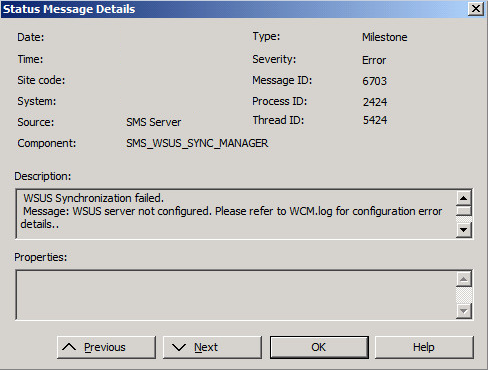
Você também encontrará o seguinte erro no arquivo WsyncMgr.log no servidor do site (localizado em \Logs):
Falha na sincronização: servidor WSUS não configurado. Consulte WCM.log para obter detalhes sobre erros de configuração. Fonte: CWSyncMgr::D oSync
Falha na sincronização. Tentará novamente em 60 minutos
A sincronização pode falhar devido a problemas de autenticação ou proxy. Quando esse problema ocorrer, você verá um erro semelhante ao seguinte erro no arquivo WCM.log:
System.Net.WebException: a solicitação falhou com o status HTTP 502
O erro nem sempre pode ser o status HTTP 502 e, na verdade, pode ser um dos seguintes erros:
- Status HTTP 401 não autorizado
- Status HTTP 403 Proibido
- Status HTTP 407 Autenticação de proxy necessária
- Status HTTP 502 Erro de proxy
- Nenhuma conexão pôde ser feita porque a máquina alvo a recusou ativamente
- Falha na autenticação porque a parte remota fechou o fluxo de transporte
Para solucionar problemas de autenticação ou proxy, siga estas etapas:
- Verifique se o serviço Update Services está em execução no servidor WSUS.
- Verifique se o site Padrão ou site de Administração do WSUS está em execução no servidor do WSUS.
- Verifique se o FQDN (nome de domínio totalmente qualificado) para o servidor do sistema de sites do ponto de atualização de software está correto e acessível a partir do servidor do site.
- Se o ponto de atualização de software estiver remoto do servidor do site, verifique se você pode se conectar ao servidor WSUS do servidor do site. Para obter mais informações, consulte Verificar a conectividade do servidor do site com o servidor WSUS.
- Verifique as configurações de porta definidas para o ponto de atualização de software. Verifique se eles são os mesmos que as configurações de porta definidas para o site usado pelo WSUS em execução no ponto de atualização de software. Para obter mais informações, consulte Determinar as configurações de porta usadas pelo WSUS e o ponto de atualização de software.
- Verifique se as configurações de proxy e conta estão configuradas corretamente para o ponto de atualização de software. Para obter mais informações, consulte Definir configuração de proxy para o ponto de atualização de software.
- Verifique se a conta de conexão do ponto de atualização de software está configurada (se necessário). E verifique se ele tem permissões para se conectar ao servidor WSUS. Para obter mais informações, consulte Configurar a Conta de Conexão do Servidor WSUS para o ponto de atualização de software.
- Verifique se as
ApiRemoting30permissões no diretório virtual estão definidas corretamente no IIS. Quando o Gerenciador de Sincronização do WSUS inicia a sincronização, o computador e asApiRemoting30contas de administrador devem ter acesso ao diretório virtual no site do WSUS no IIS. Para verificar asApiRemoting30permissões no diretório virtual:- No servidor WSUS, abra o Gerenciador do IIS.
- Expanda Sites, expanda o site do servidor WSUS, clique com o botão direito do mouse no
ApiRemoting30diretório virtual e selecione Editar Permissões.
- Se o ponto de atualização de software estiver configurado para SSL (HTTPS), verifique se o WSUS está configurado corretamente para SSL. Para obter mais informações, consulte Verificar a configuração SSL.
- Revise WSUSCtrl.log em busca de erros. Para obter mais informações, consulte O WSUS Control Manager relata um erro.
A sincronização falha devido a problemas de serviço da Web
A sincronização pode estar falhando devido a problemas com o serviço Web. Quando esse problema ocorrer, você verá um erro semelhante aos seguintes erros no arquivo WCM.log:
System.Net.WebException: a solicitação falhou com o status HTTP 500
System.Net.WebException: a solicitação falhou com o status HTTP 503
Para solucionar problemas de serviço da Web, siga estas etapas:
- Verifique se o serviço Update Services está em execução no servidor WSUS.
- Verifique se o site Padrão ou site de Administração do WSUS está em execução no servidor do WSUS.
- Verifique as configurações de porta definidas para o ponto de atualização de software. Verifique se eles são os mesmos que as configurações de porta definidas para o site usado pelo WSUS em execução no ponto de atualização de software. Para obter mais informações, consulte Determinar as configurações de porta usadas pelo WSUS e o ponto de atualização de software.
- Revise WSUSCtrl.log em busca de erros. Para obter mais informações, consulte O WSUS Control Manager relata um erro.
A sincronização falha devido a problemas de SSL
Se você estiver usando SSL, verifique as seguintes configurações:
- Verifique se o certificado configurado para o site do WSUS está configurado com o FQDN correto. Se o certificado não tiver o FQDN correto, consulte Adicionar um nome alternativo de entidade a um certificado LDAP seguro.
- Verifique se o certificado não expirou.
- Verifique se o WSUS está configurado corretamente para SSL. Para obter mais informações, consulte Verificar a configuração SSL.
A sincronização falha devido a problemas com o EULA
Os problemas de sincronização geralmente podem ser rastreados até problemas relacionados ao Contrato de Licenciamento do Usuário Final (EULA). Para verificar se esse é o seu problema, siga estas etapas:
Examine o arquivo SoftwareDistribution.log no servidor WSUS para descobrir por que os EULAs não estão sendo baixados. Procure
.txtno log para encontrar entradas relevantes.Verifique se o firewall está configurado para permitir a comunicação com o Microsoft Update. Para obter mais informações, consulte Conexão do servidor WSUS com a Internet.
Verifique as configurações do servidor proxy.
Execute o seguinte comando em um Prompt de Comando para que o WSUS baixe o conteúdo ausente novamente, incluindo EULAs:
%ProgramFiles%\Update Services\Tools\wsusutil.exe reset
A sincronização falha devido a erros de comunicação com o Microsoft Update
Quando esse problema ocorre, você geralmente recebe os seguintes erros:
Falha na tentativa de conexão porque a parte conectada não respondeu corretamente após um período ou falha na conexão estabelecida devido a uma falha na resposta do host conectado.
0x80072EFE - A conexão com o servidor foi encerrada de forma anormal
Para solucionar essa questão, siga estas etapas:
- Verifique se o servidor WSUS pode se conectar à Internet.
- Verifique se o firewall está configurado para permitir a comunicação com o Microsoft Update. Para obter mais informações, consulte Conexão do servidor WSUS com a Internet.
- Verifique as configurações do servidor proxy.
O WSUS Control Manager relata um erro
Ao contrário do WCM e do WSyncMgr, o WSUS Control Manager (WSUSCtrl) reside no próprio SUP (ponto de atualização de software). Se o SUP for remoto, WSUSCtrl.log estará presente no SUP em vez de no servidor do site. O WSUS Control Manager verifica periodicamente o WSUS para garantir que os componentes do WSUS estejam íntegros. Se os componentes do WSUS não estiverem íntegros, o WCM e o WSyncMgr não poderão se comunicar com o WSUS. Na maioria dos casos, os erros em WCM.log se assemelham aos erros em WsyncMgr.log. No entanto, uma exceção pode ser quando o SUP é remoto do servidor do site. Se os componentes do WSUS estiverem íntegros, WSUSCtrl.log no SUP remoto não relatará nenhum erro. No entanto, se o servidor do site não puder se conectar ao servidor WSUS remotamente, você verá erros no WCM.log e/ou WSyncMgr.log mesmo que o próprio WSUS esteja íntegro.
Para verificar se o WSUS está funcionando conforme o esperado, execute o comando a seguir no servidor WSUS. Em seguida, examine o log do aplicativo no Visualizador de Eventos em busca de erros:
%ProgramFiles%\Update Services\Tools\wsusutil.exe checkhealth
Verificar a conectividade do servidor do site com o servidor WSUS
Se o servidor WSUS estiver remoto do servidor do site, o console de administração do WSUS deverá ser instalado no servidor do site. O console instala as APIs necessárias que são usadas pelo Configuration Manager para se conectar ao servidor WSUS. Para testar se o Configuration Manager pode se conectar ao servidor WSUS, use o console de administração do WSUS instalado localmente.
Para se conectar ao servidor WSUS remoto usando o console de administração do WSUS, siga estas etapas:
- Inicie o console de administração do WSUS.
- Clique com o botão direito do mouse em Update Services no modo de exibição de árvore e selecione Conectar ao servidor.
- Especifique o Nome do Servidor e o Número da Porta do servidor WSUS remoto e selecione Conectar. Certifique-se de especificar o FQDN do servidor WSUS e o número de porta correto.
Falhas de conexão do WSUS
Para obter mais informações, consulte Solucionar problemas de falhas de conexão do WSUS.
Mais informações
- Para obter mais informações sobre o processo de sincronização de atualização de software, consulte Sincronização de atualizações de software.
- Você também pode postar uma pergunta em nosso fórum de suporte do Configuration Manager para segurança, atualizações e conformidade aqui.
- Visite nosso blog para obter as últimas notícias, informações e dicas técnicas sobre o Configuration Manager.